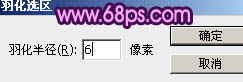当前位置:PS爱好者教程网主页 > PS文字特效 > 教程
photoshop设计流线行的绚紫霓虹灯文字效果(3)
时间:2012-07-10 15:57 来源:PS文字特效教程 作者:admin 阅读:次
4、按Ctrl + Enter把路径转为选区,按Ctrl + Alt + D 把选区羽化6个像素如图5。确定后把选区填充紫色:#DB3FE0,效果如图6。这一步羽化的数值可以根据文字笔画大小自行设定,边缘看上去自然即可。为了便于参考,可以先影藏上面的文字图层。
图5
图6
5、调出当前图层选区,选择菜单:选择 修改 收缩,数值为1,如图7,确定后新建一个图层,填充相同的紫色:#DB40E0,取消选区后把图层混合模式改为“颜色减淡”,效果如图8。
图7
最新教程
推荐教程